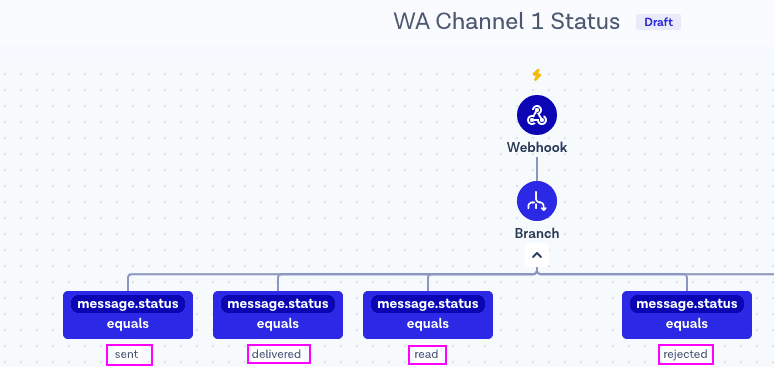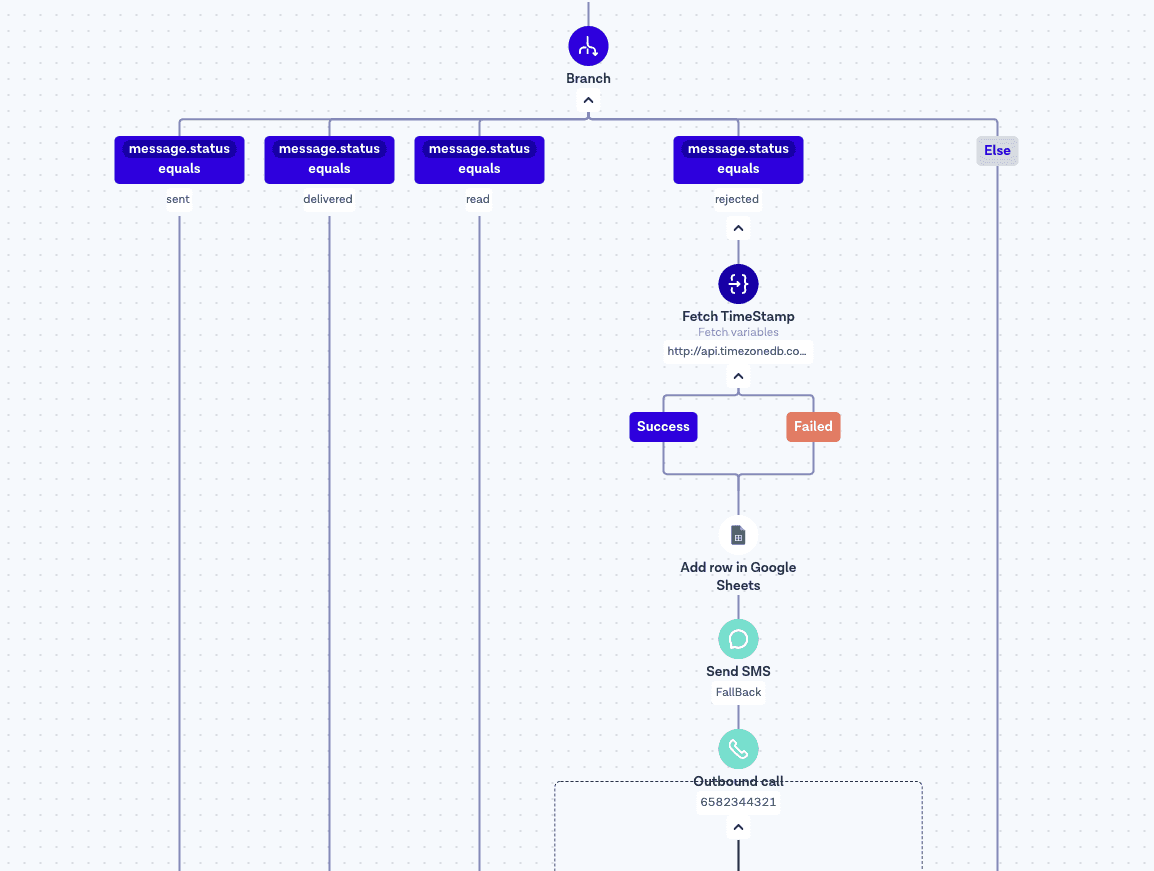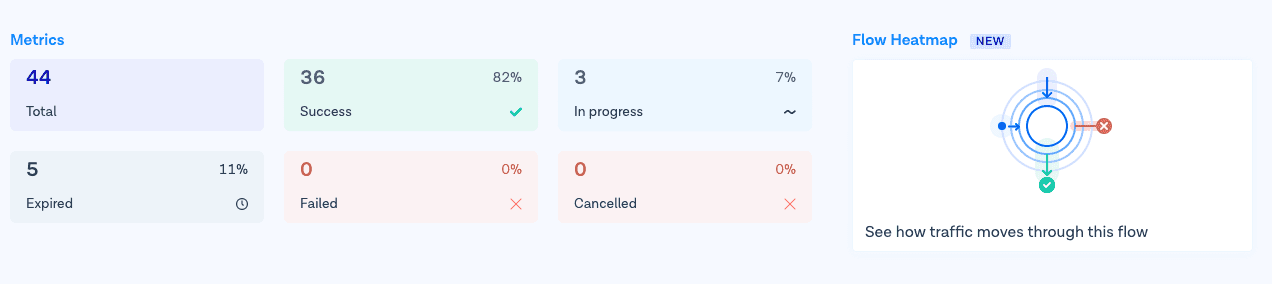Cómo usar la API de WhatsApp para habilitar retrocesos por SMS o voz
Zou PengBin
20 abr 2021
1 min read

Puntos clave
Flow Builder automates delivery tracking. Usted puede detectar cuando fallan los mensajes de WhatsApp y activar acciones de respaldo instantáneas como SMS o Voice.
Fallbacks ensure message delivery. Los canales SMS y Voice compensan los mensajes de WhatsApp no entregados debido a números inválidos, desinstalaciones de aplicaciones o problemas de conectividad.
Real-time insights through Google Sheets. Registre automáticamente el estado de entrega (enviado, entregado, leído, rechazado) para visualizar el rendimiento e identificar números problemáticos.
WhatsApp Heatmap reporting. Monitoree el rendimiento de la campaña en Flow Builder para comprender el compromiso, optimizar las tasas de entrega y ajustar los flujos.
Simple integration setup. Requiere una cuenta de Bird, número local y cuenta de Google para conectar la lógica de mensajería y los paneles de informes.
Data-driven optimization. Use registros de rechazo para construir listas de contactos refinadas, reducir el desperdicio de mensajes y fortalecer la eficiencia de la comunicación omnicanal.
Time-based automation. La sincronización opcional de estampas de tiempo asegura un seguimiento preciso a través de zonas horarias globales para campañas a escala empresarial.
Destacados de Q&A
¿Qué hace el reporting de WhatsApp API?
Rastrea los estados de entrega de mensajes: enviados, entregados, leídos o rechazados, para que puedas monitorear el rendimiento de la campaña y tomar medidas en caso de entregas fallidas.
¿Por qué usar SMS o Voice como alternativa?
Los mecanismos de respaldo garantizan que tu mensaje aún llegue a los clientes si la entrega de WhatsApp falla debido a números no válidos, falta de conectividad o la desinstalación de la aplicación.
¿Cómo configuro reportes con Flow Builder?
Conecta tu flujo de WhatsApp a una hoja de Google a través de Flow Builder. El estado de cada mensaje (enviado, entregado, rechazado) se registra en tiempo real para un análisis fácil.
¿Cuáles son las razones más comunes por las que fallan los mensajes de WhatsApp?
Los números de teléfono inválidos, la señal de red deficiente o los usuarios que no tienen WhatsApp instalado son las principales causas.
¿Cómo funciona el proceso de fallback?
Cuando un mensaje es rechazado, Flow Builder activa automáticamente un canal secundario—SMS o Voice—para entregar el mensaje sin intervención manual.
¿Puedo visualizar el rendimiento de la campaña?
Sí. Heatmap de Flow Builder te permite ver qué mensajes fueron entregados, leídos o rechazados, ayudando a optimizar tu estrategia de difusión.
¿Cuáles son los requisitos previos antes de la configuración?
Necesitas una cuenta de Bird, un número local de SMS o de Voz, y una cuenta de Google conectada al panel.
¿Puedo rastrear los tiempos de entrega por región?
Sí. Puedes usar un paso de "Fetch Variables" para llamar a la API de TimeZoneDB y registrar marcas de tiempo de acuerdo con la zona horaria local del cliente.
¿Cuál es el beneficio empresarial de habilitar fallbacks?
Maximizas el alcance, reduces las interacciones perdidas y mejoras la satisfacción del cliente asegurando que cada mensaje, ya sea transaccional o promocional, se entregue.
¿Dónde puedo obtener más información?
Explore la documentación de WhatsApp API y Conversations API de Bird para plantillas, configuración de campañas y mejores prácticas de versionado.